Scrum+Notion=个人任务管理
上星期写了Scrum敏捷开发对个人任务管理的启示, 这星期来讲讲如何使用 Notion 实现这一理念。
概念
- Scrum,请看上篇文章Scrum敏捷开发对个人任务管理的启示。
- Notion, 是一个很优秀的笔记软件,最突出的两个特色是无限级别的页面嵌套,以及其出色的 Database 工具。本文主要使用了 Notion 的 Database,现在飞书也推出了类似的功能,所以用飞书也可实现。
Notion 数据库简单介绍
我们拿 MySQL 类比,其有数据表和视图,Notion也是一样的,可以有一张原表,然后在不同的页面,引用同一个数据源,做成不同的视图。
Notion 的视图和 MySQL 的几乎一致,你可以显示部分字段、根据字段属性筛选特定的值、排序,分组等等。值得一提的是,作为一款笔记软件,表格、看板、画廊的不同的展示形式,也是视图的一部分。
使用方法
1. 历史归档
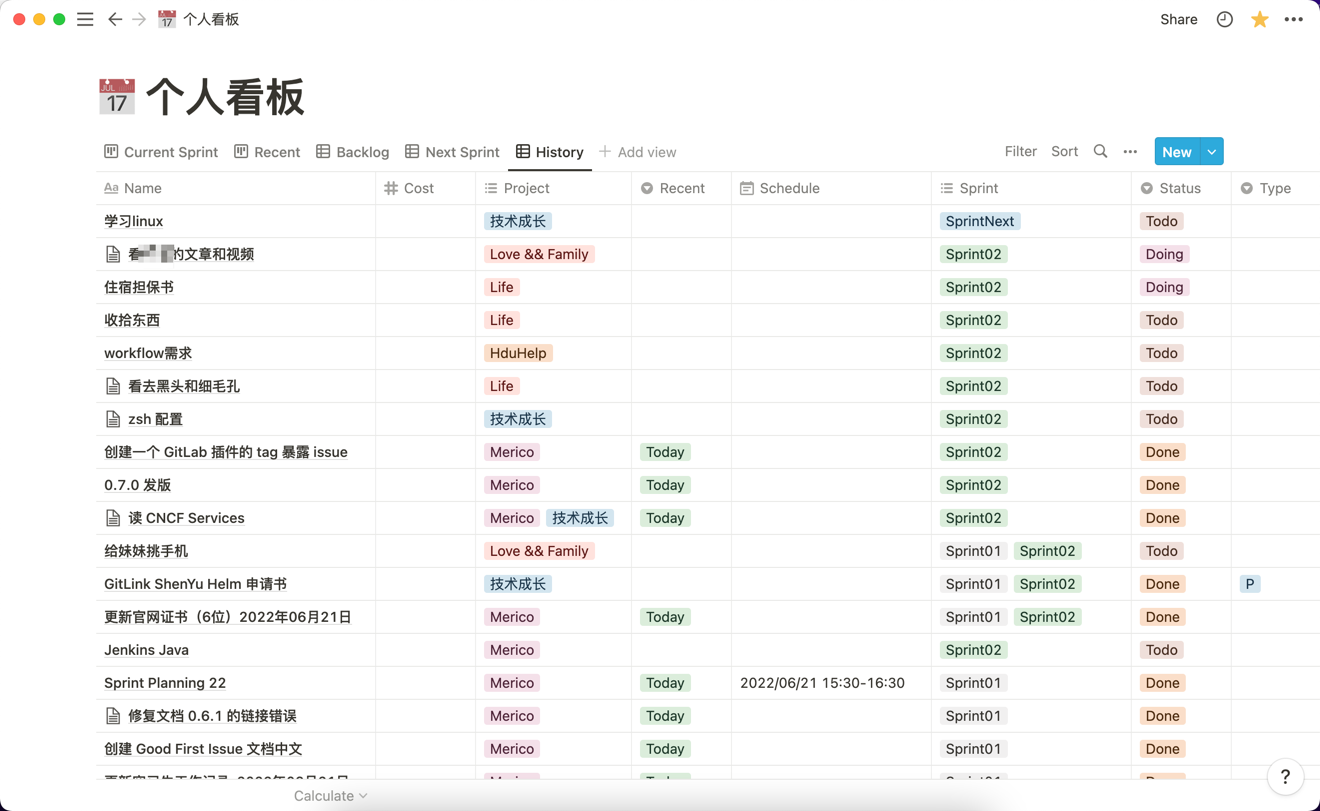 首先是总表,历史记录,表格视图,纯归档用。解释一下字段:
首先是总表,历史记录,表格视图,纯归档用。解释一下字段:
- Name: 名字。每一条数据,其实同时也是一个文档,可以从 Name 字段内点进去,写些任务的细节,或者贴链接、图。
- Cost: 花费的番茄钟数量,以后可以用来统计每天能完成多少任务,每个Sprint能完成多少任务,目前还没用起来。
- Project: 归属于哪个项目。这个项目可以是广义的生活、工作、学习,也可以是具体的某个项目,完全由自己。
- Recent:有 Today、Tomorrow、Follow Up、空,四种选择,用来标示今天、明天、近期需要跟进的任务。
- Schedule:规划做这个任务的时间段。
- Sprint:标示属于哪个 Sprint,可以是 Sprint01、Sprint02这种具体的,也有一个动态的 SprintNext。
- Status:有 Todo、Doing、Done、Schedule、Cancel 这几种。其中 Schedule 用来标识明确必须在某段时间内做的任务,可以是会议,也可以是计划在某段时间做什么。
- Type: 标识任务的类型,目前只有两种可能,“P” 和 空。带有 P 的任务,说明这是一个 Project,或者说是个 Parent,里面有细小的子任务。点进去可以查看 todo 列表。Type 的出现,是为了灵活管理小任务和中型项目。
得益于 Notion 的数据库提示的功能,所有视图,都可以根据各种属性再次进行搜索。
2. Backlog
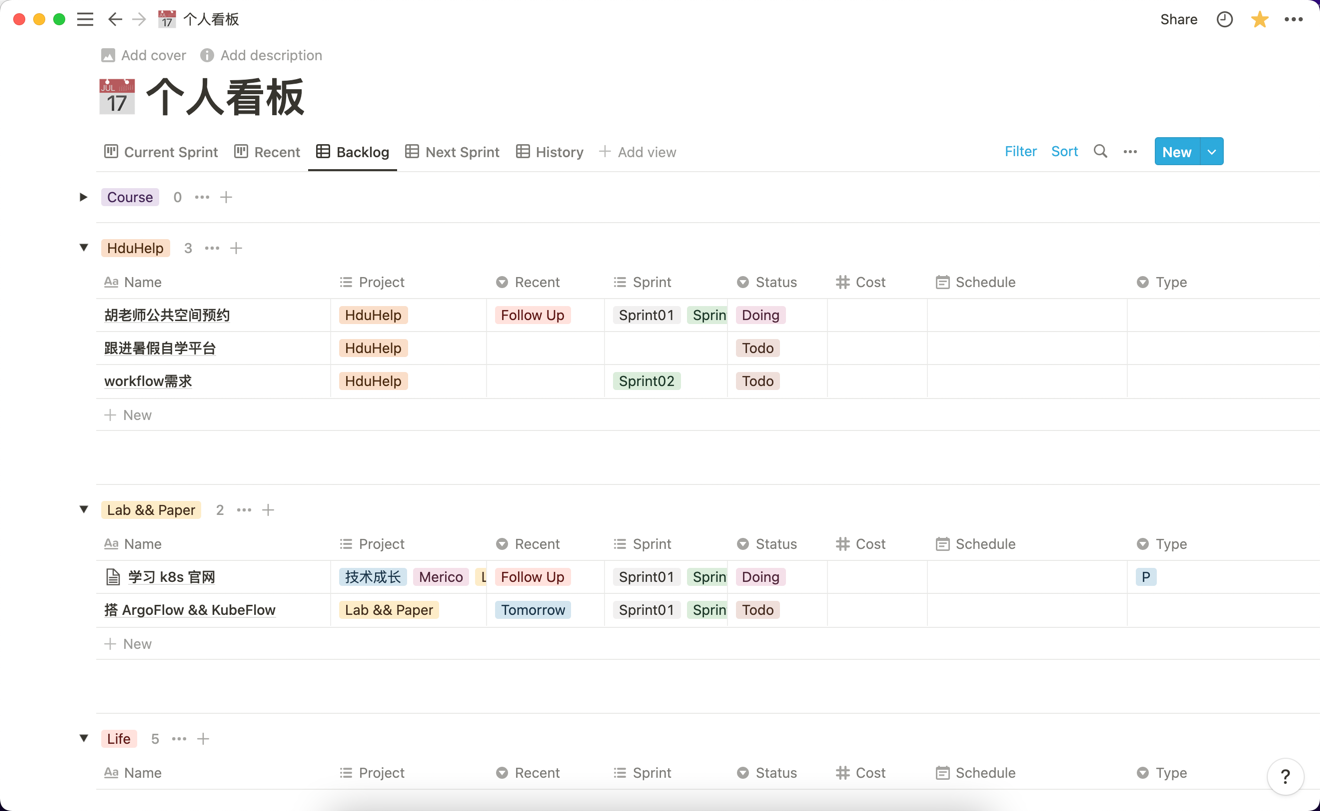 这个对应 Backlog 概念,只筛选出未完成、未取消的任务,即当前的所有的任务清单,以及根据 Project 分组。
这个对应 Backlog 概念,只筛选出未完成、未取消的任务,即当前的所有的任务清单,以及根据 Project 分组。
每次新的任务来临,应该加到这里面,或者加到历史归档里,并打上相应的标签,会自动渲染到这个视图里。
3. Current
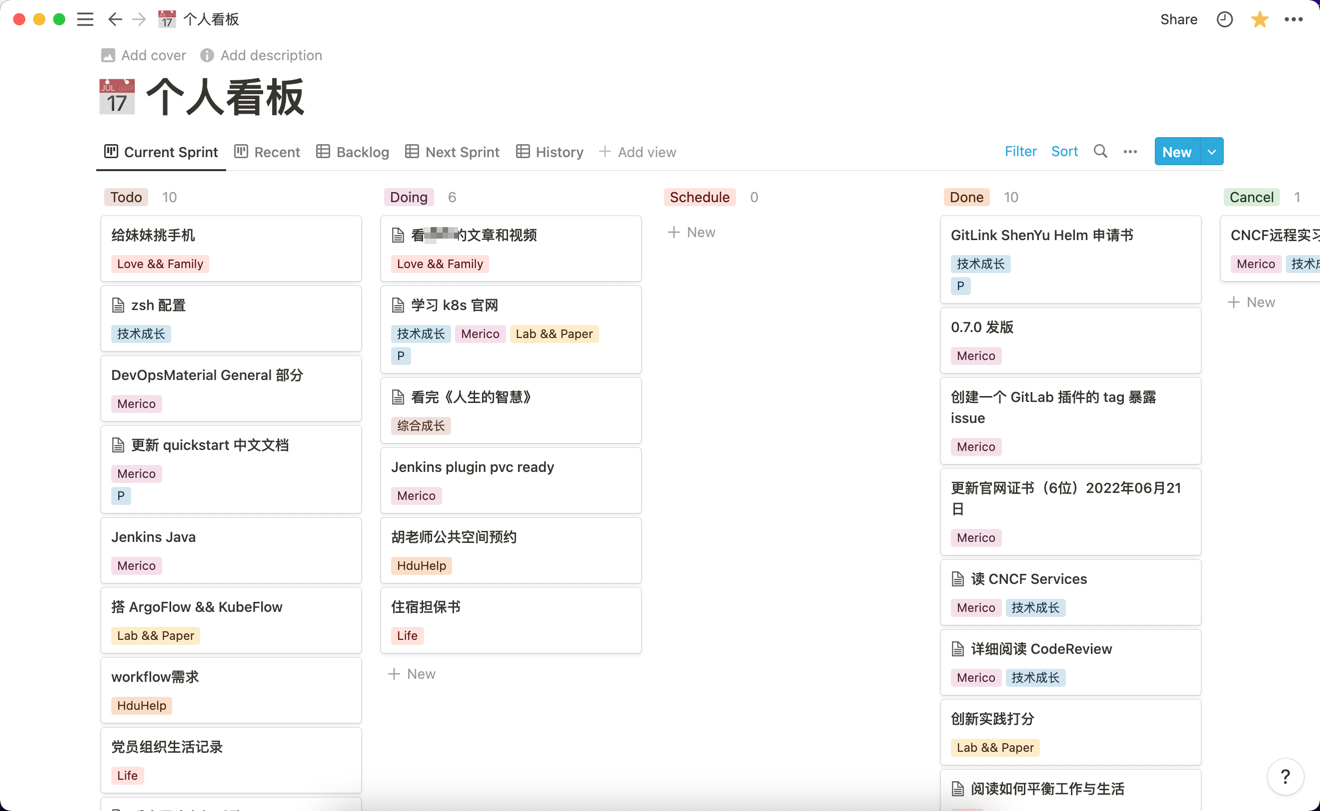 这个视图,自动根据任务的属性,筛选出当前 Sprint 的任务,并根据完成状态分组,组内根据 Project 的种类排序(即,把觉得对自己来说重要的任务放在前面)。
这个视图,自动根据任务的属性,筛选出当前 Sprint 的任务,并根据完成状态分组,组内根据 Project 的种类排序(即,把觉得对自己来说重要的任务放在前面)。
可以点进去每个任务,修改相应的属性来修改任务的状态,也可以直接用鼠标拖拽。
带有 “P” 的任务,可以点进去查看详情。
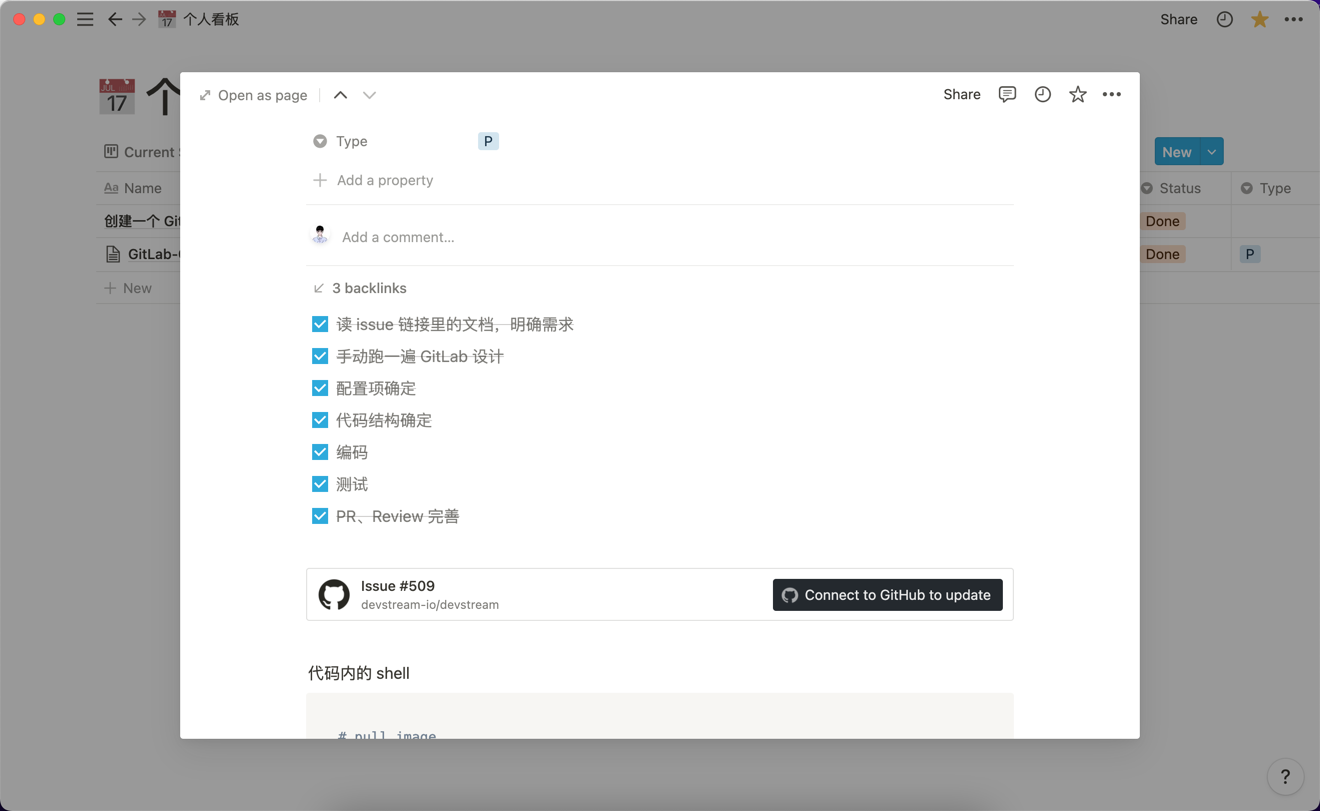
如何标识或者说自动控制 Current Sprint 正确显示当前 Sprint 的任务呢?
很简单,给每个任务的 Sprint 打上相应的标签,比如当前是第二个 Sprint,就打上 Sprint02,然后设置只显示 Sprint02 的任务。切换到新的 Sprint 的时候,手动改一下筛选规则,改为 Sprint03 就好。
同时,我这里的 Sprint 标签设置的是多选,而不是单选。即一个任务同时可以属于多个 Sprint,这样可以标示出,哪个任务拖了几星期了。
4. Recent
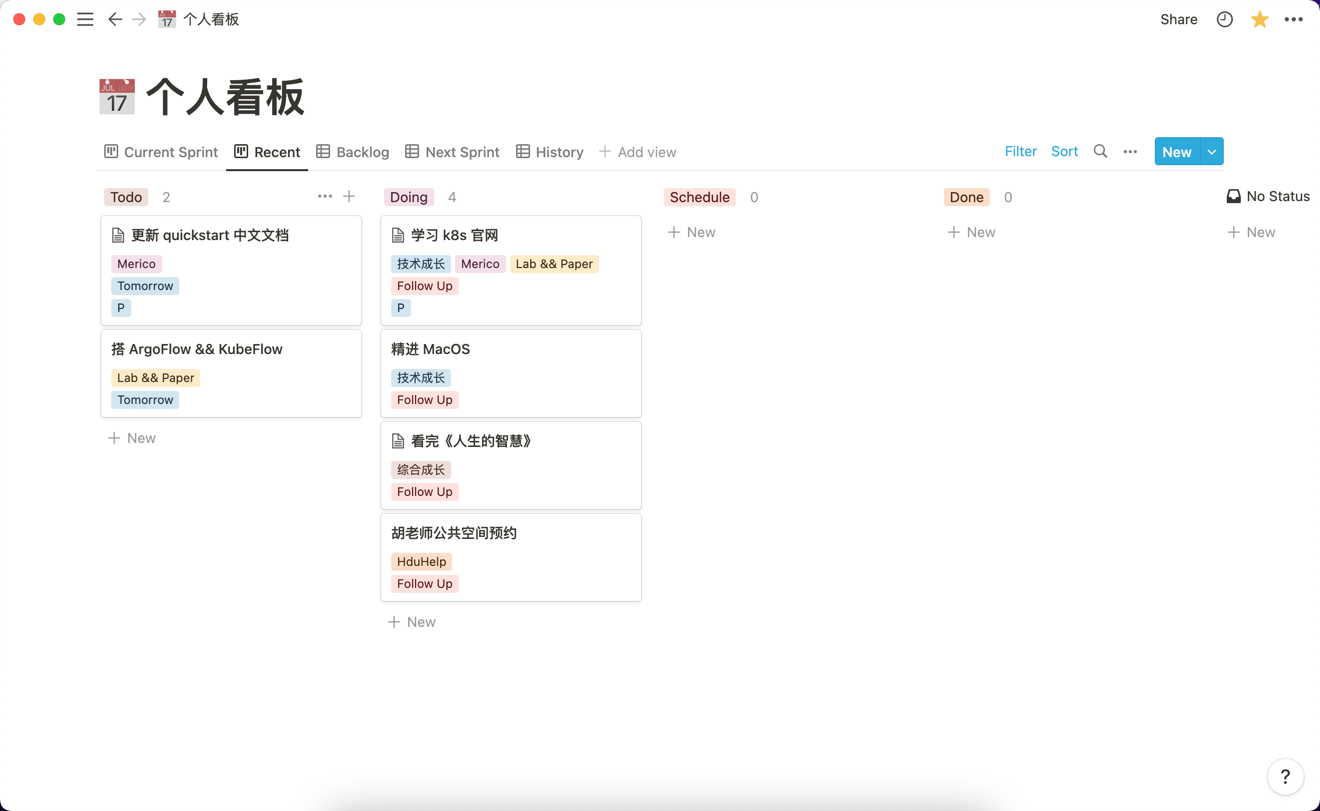
作为一个辅助,如果 Recent 标签不为空(Today、Tomorrow、Follow Up),以及未完成或未取消,那么这个任务就会显示在这个视图里。
每天晚上或第二天早上可以对 Current Sprint 的任务打标签,安排今明两天的任务。
5. Next Sprint
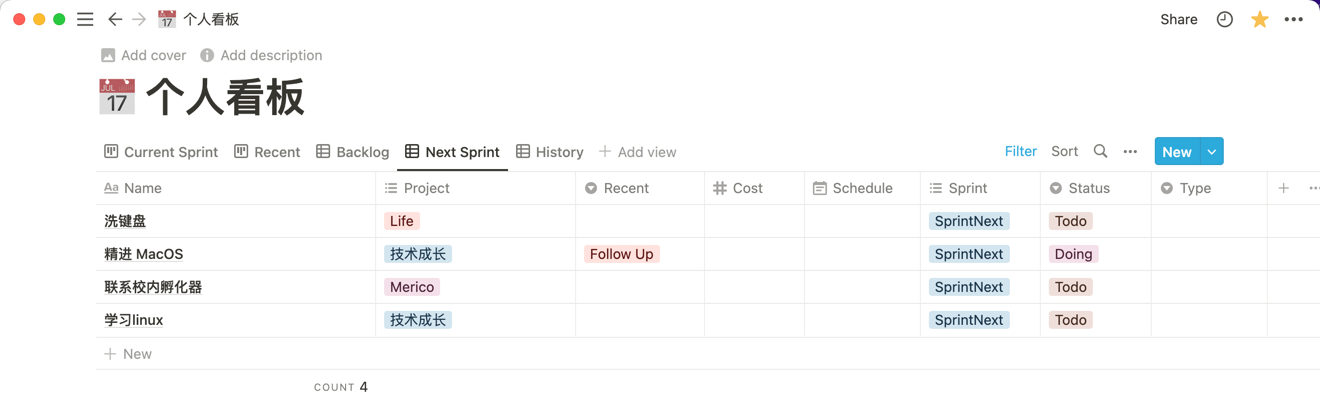 这个也是个辅助的视图,用处不大。用来打一个动态的 Sprint 标签,即「下一个Sprint的任务」。
这个也是个辅助的视图,用处不大。用来打一个动态的 Sprint 标签,即「下一个Sprint的任务」。
后记
当前还有很多可以完善的地方,比如:
- 长期目标管理,OKR。
- Cost 字段用起来,看看每天或者每个Sprint能完成多少任务,以更好地安排以后的任务。
- 再写一些统计的视图,例如根据 Sprint 分组。
- 看看能不能和稍后读联系起来,有一类任务是读文章和资料。